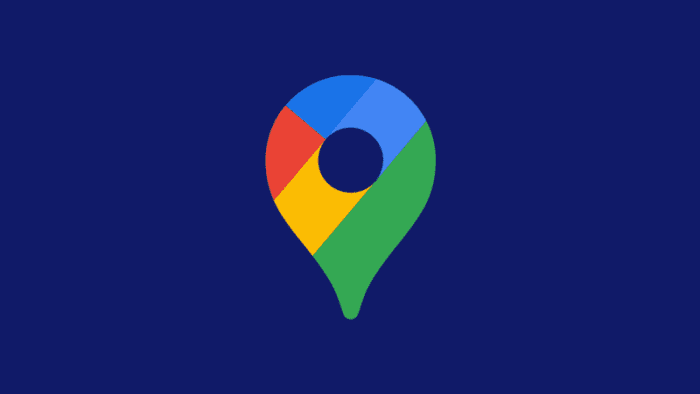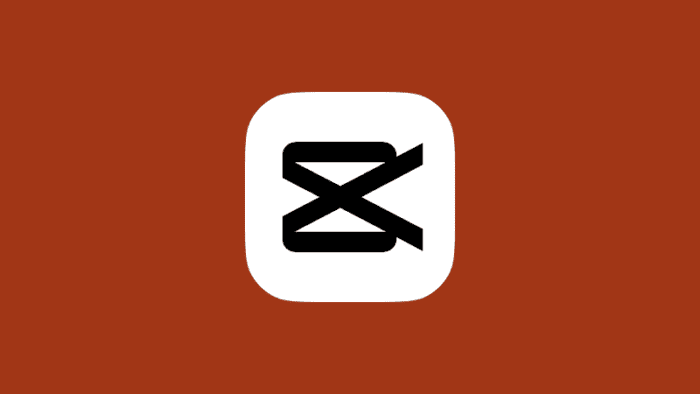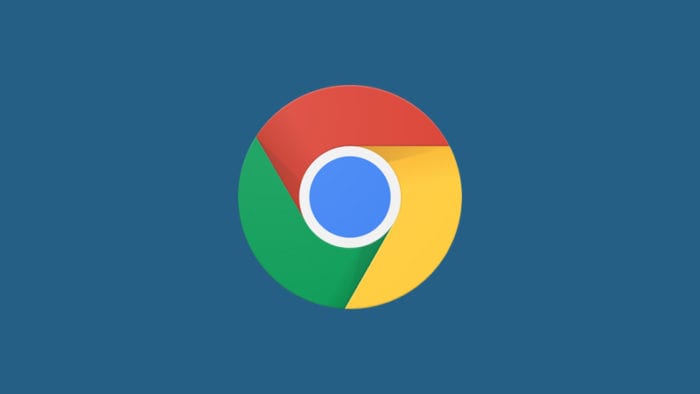Saat ini, membuat desain dengan teks berada di belakang objek foto sangat diminati, karena desain tersebut lebih kekinian dan lebih enak dilihat. Jika ingin membuat desain dengan model tersebut, biasanya para desainer grafis membuatnya lewat Photoshop.
Namun jika kamu tidak memiliki Photoshop atau tidak jago Photoshop, kamu bisa membuat desain dengan teks di belakang objek foto lewat aplikasi PixelLab di HP kamu. Jika belum mengetahui caranya, silakan simak tutorial selengkapnya berikut ini sampai selesai.
1. Buka Google Chrome yang ada di HP kamu, kemudian ketikkan Pixlr di kolom telusuri atau ketik alamat.
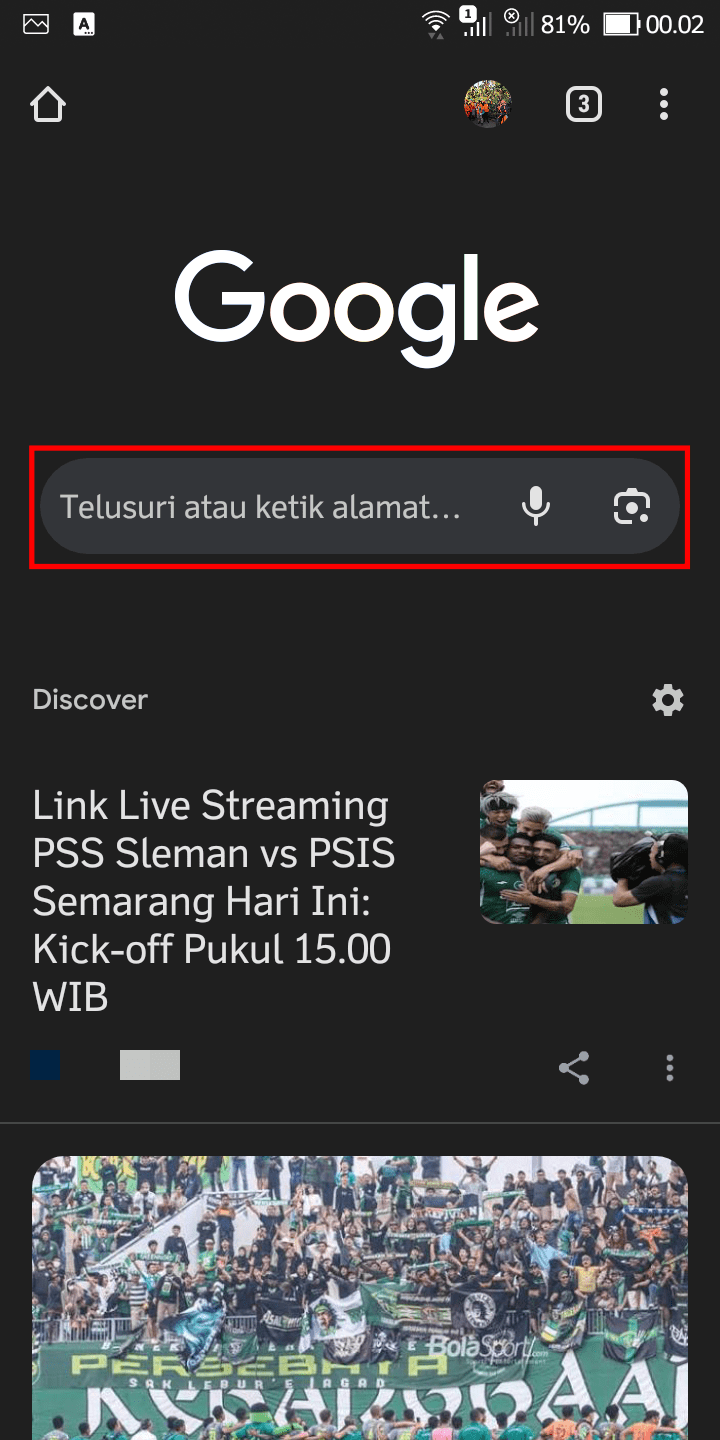
2. Jika situs berhasil ditelusuri, silakan ketuk free background remover untuk menghapus latar belakang foto.
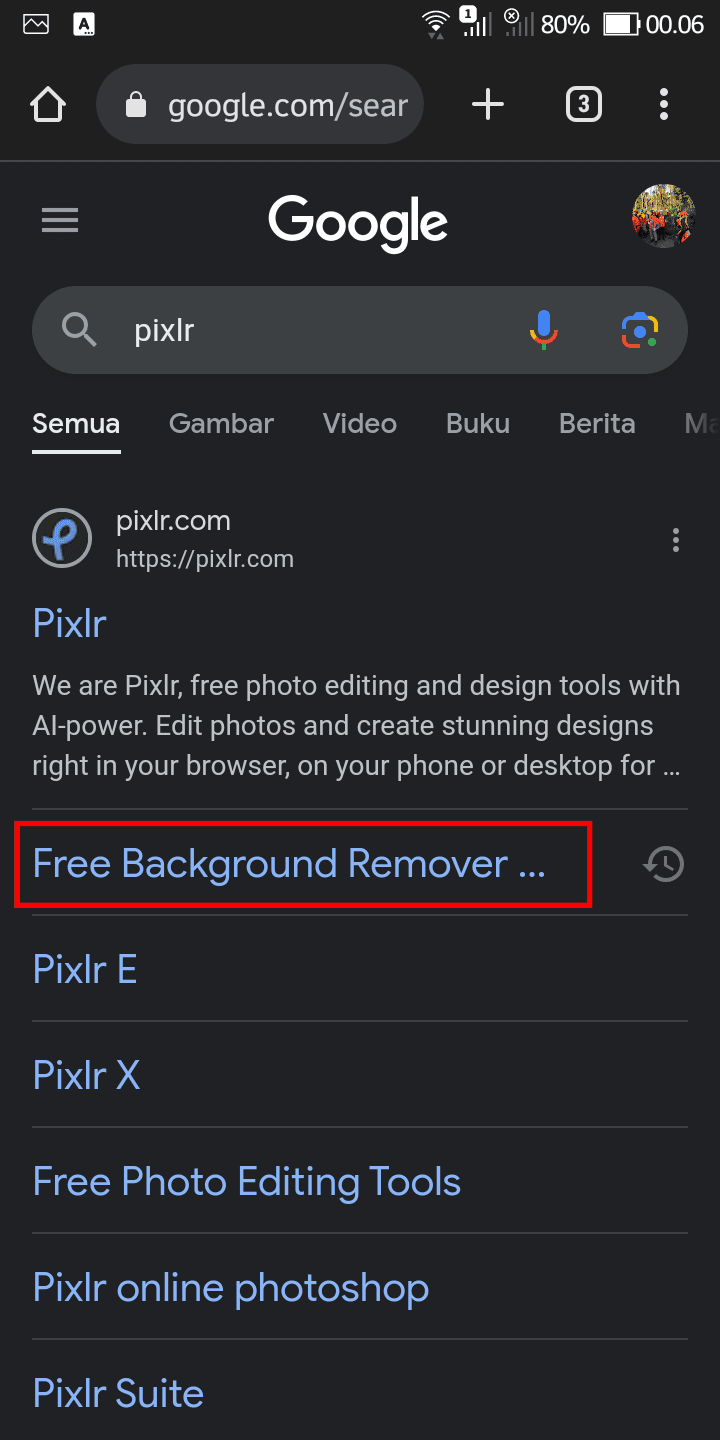
3. Ketuk pilih foto untuk mengunggah foto yang ingin kamu jadikan desain.
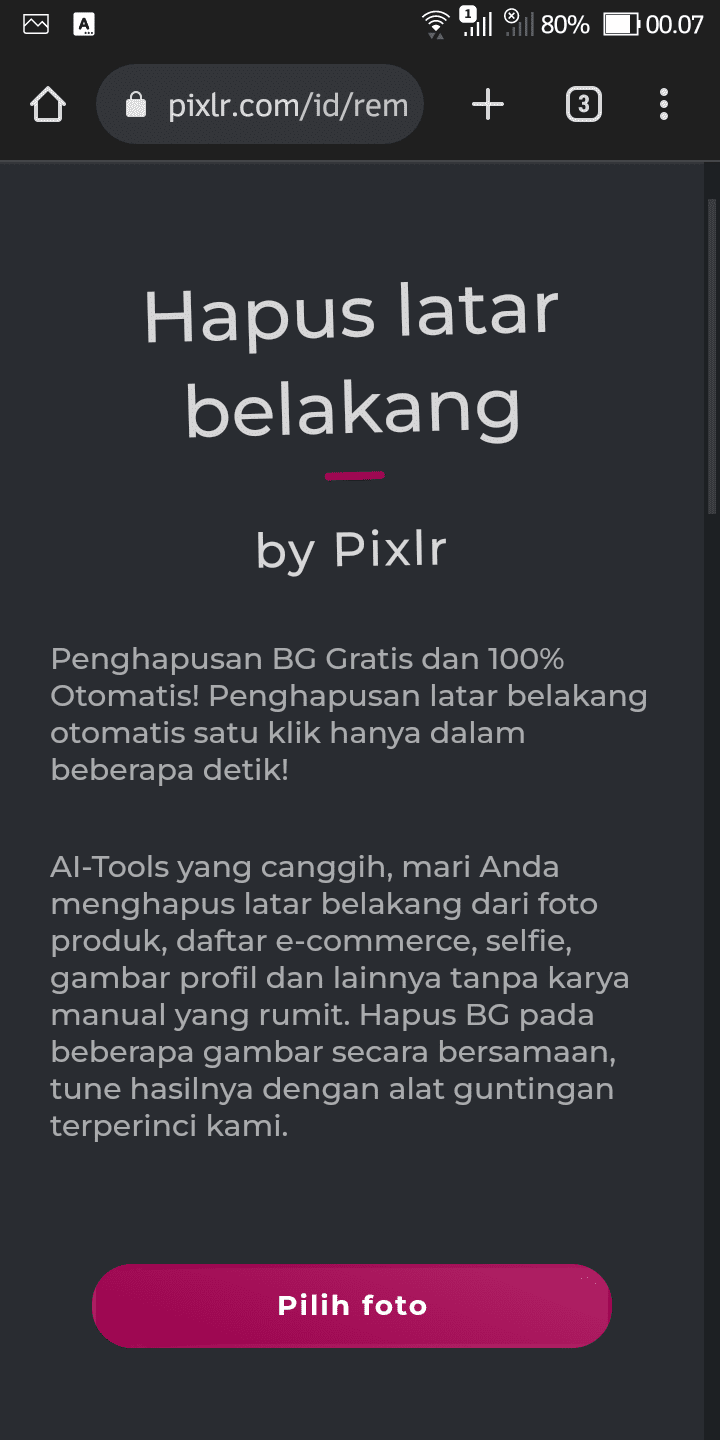
4. Jika foto berhasil diunggah, silakan gulir ke bawah, lalu ketuk menyimpan.
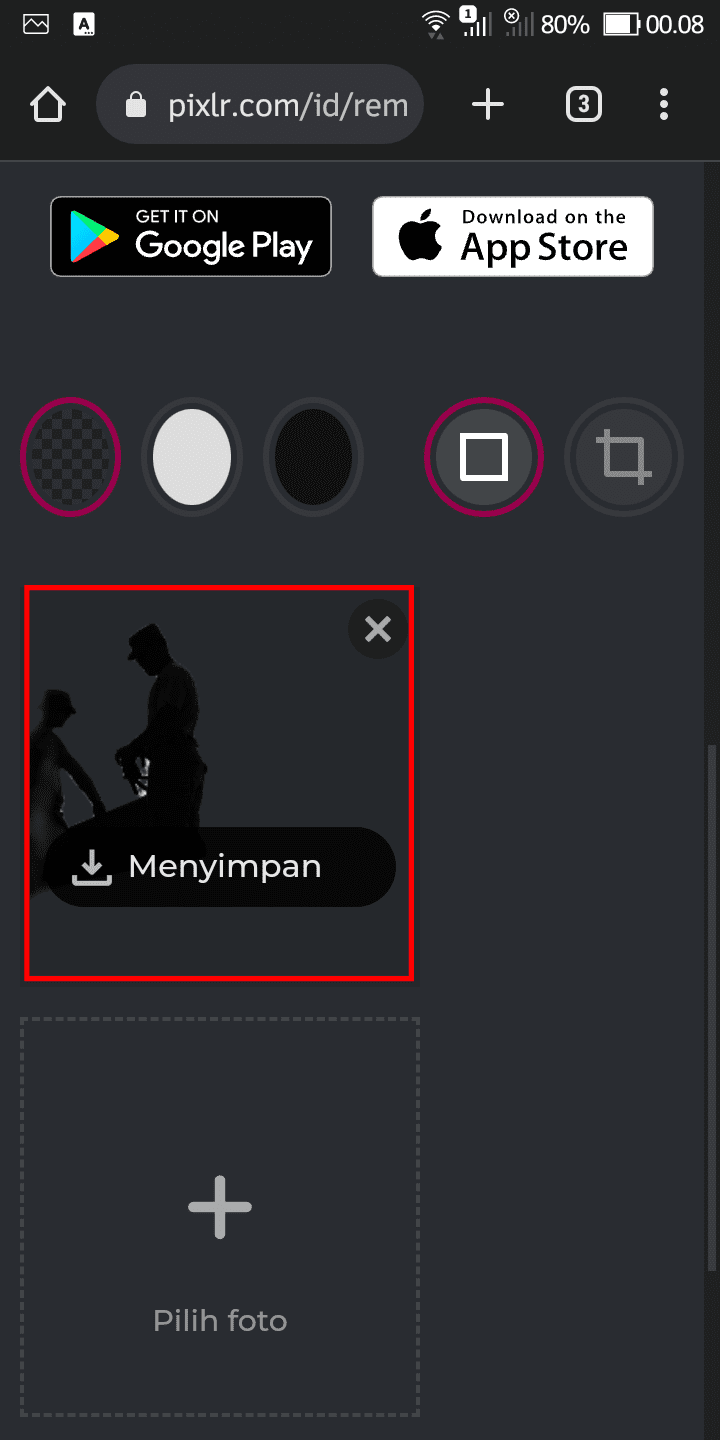
5. Jika foto berhasil disimpan, silakan tutup Google Chrome.
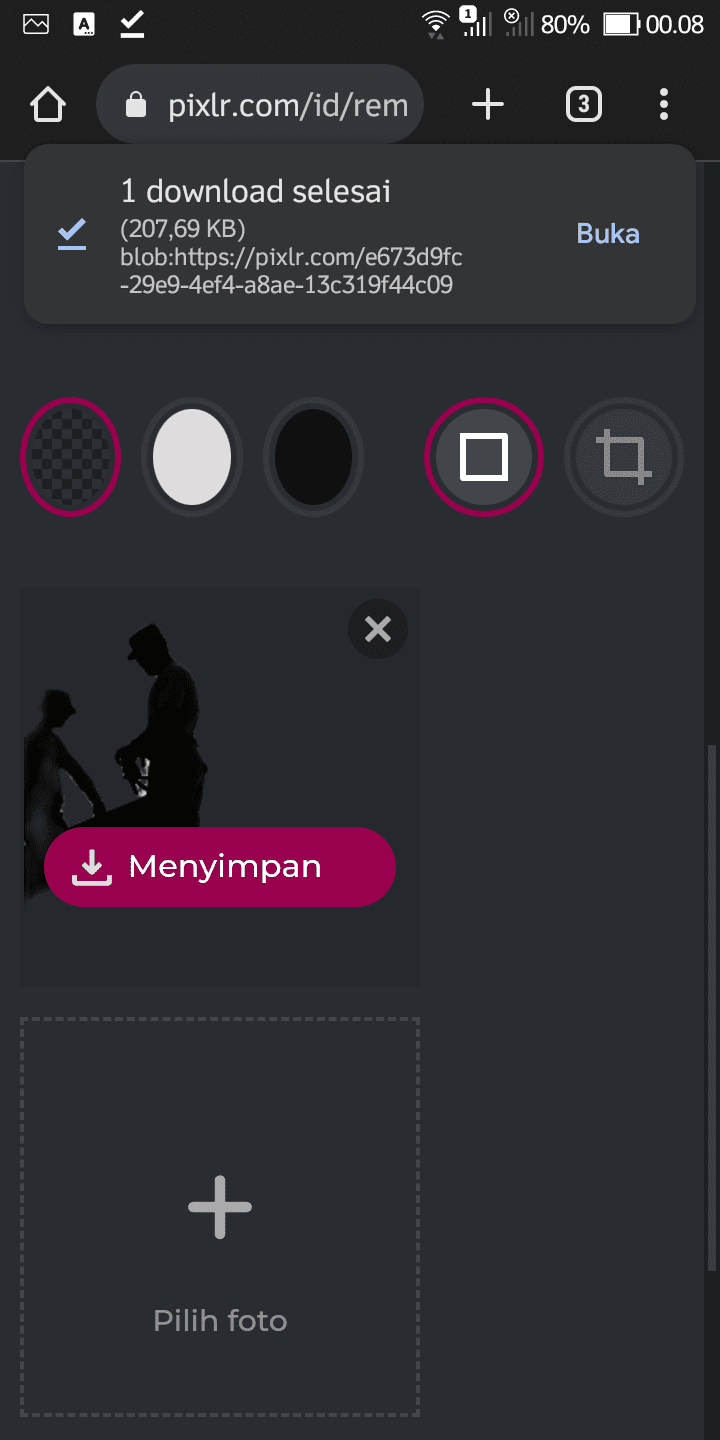
6. Buka aplikasi PixelLab di HP kamu, kemudian ketuk batal.
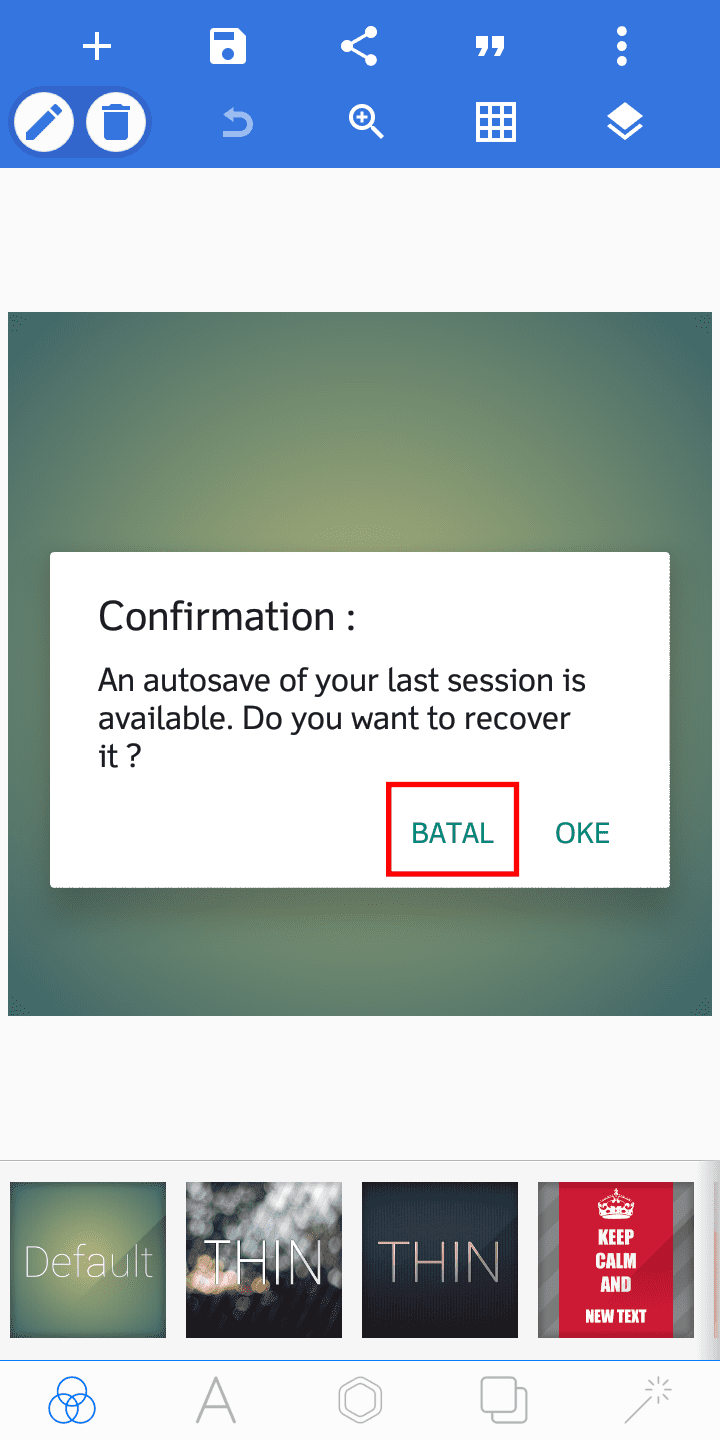
7. Ketuk ikon sampah untuk menghapus new text.
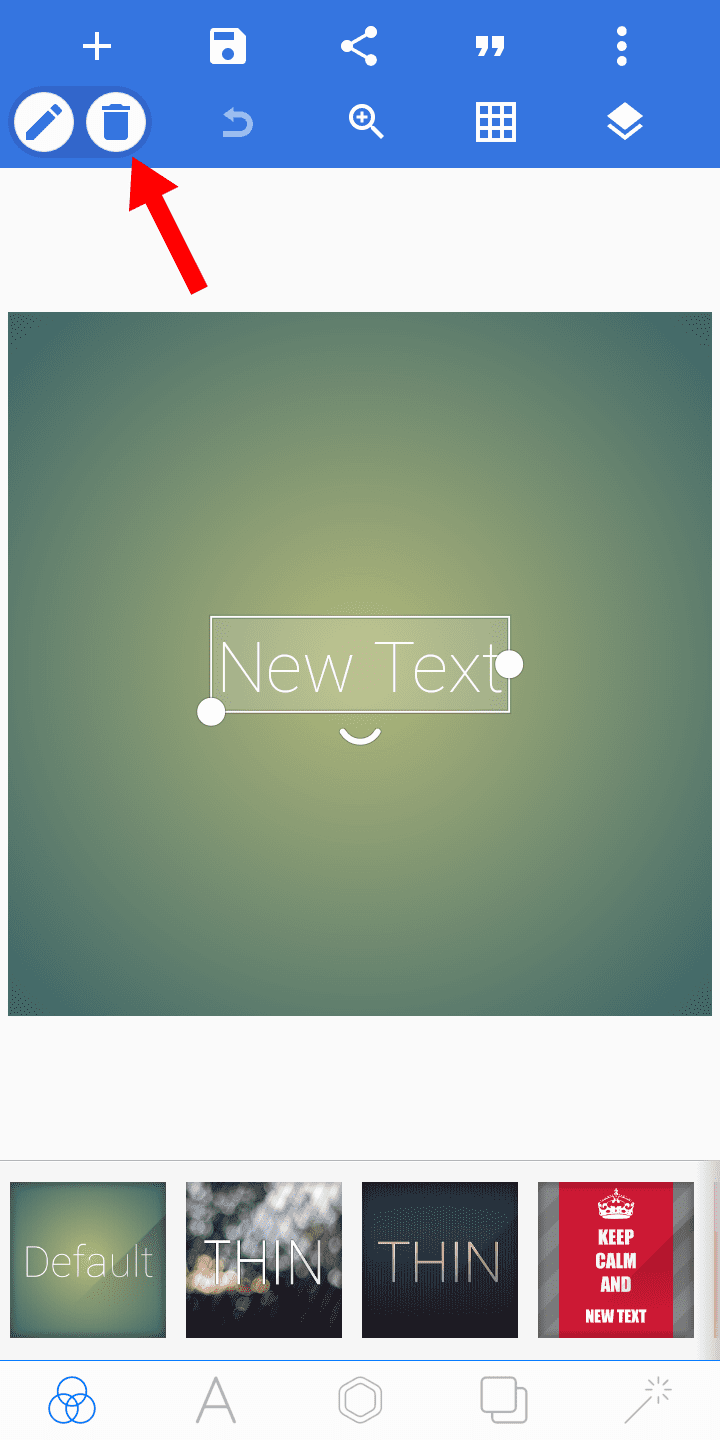
8. Ketuk oke.
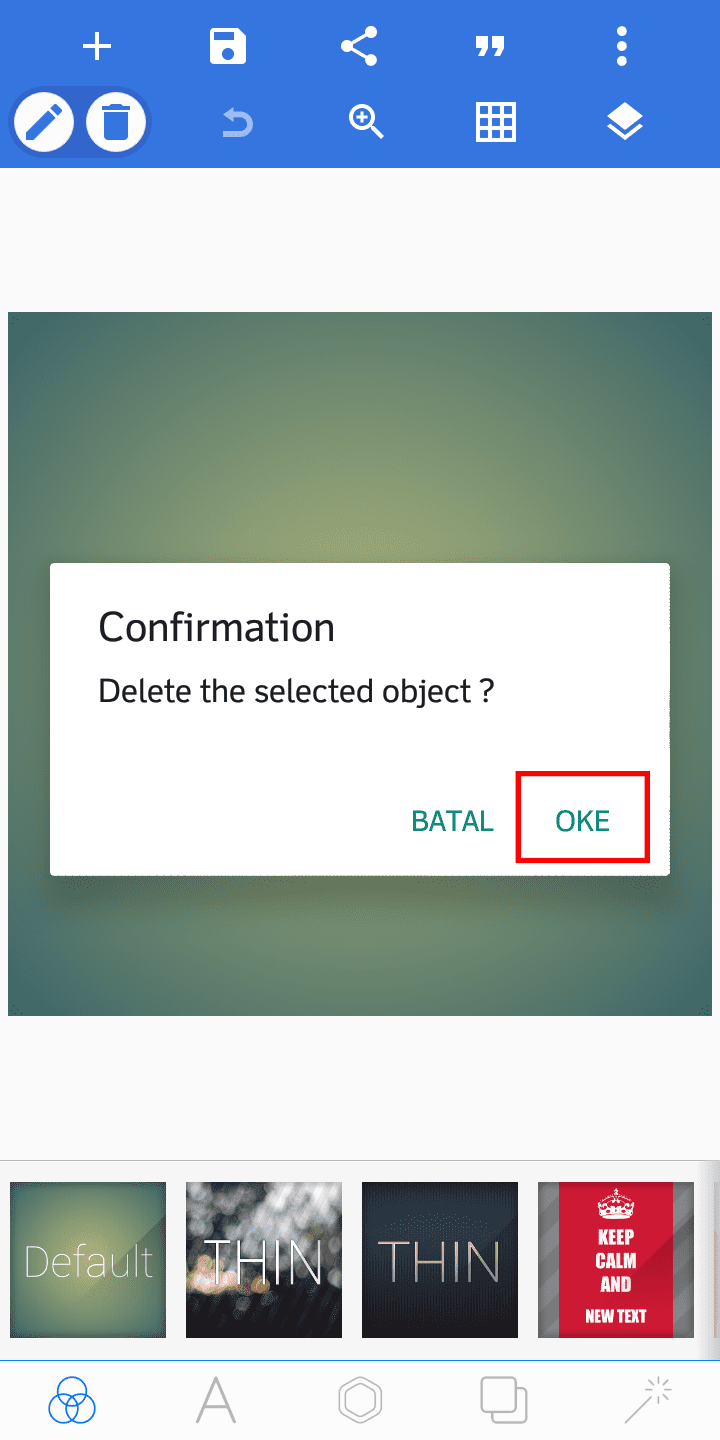
9. Jika new text berhasil dihapus, silakan ketuk ikon layer.
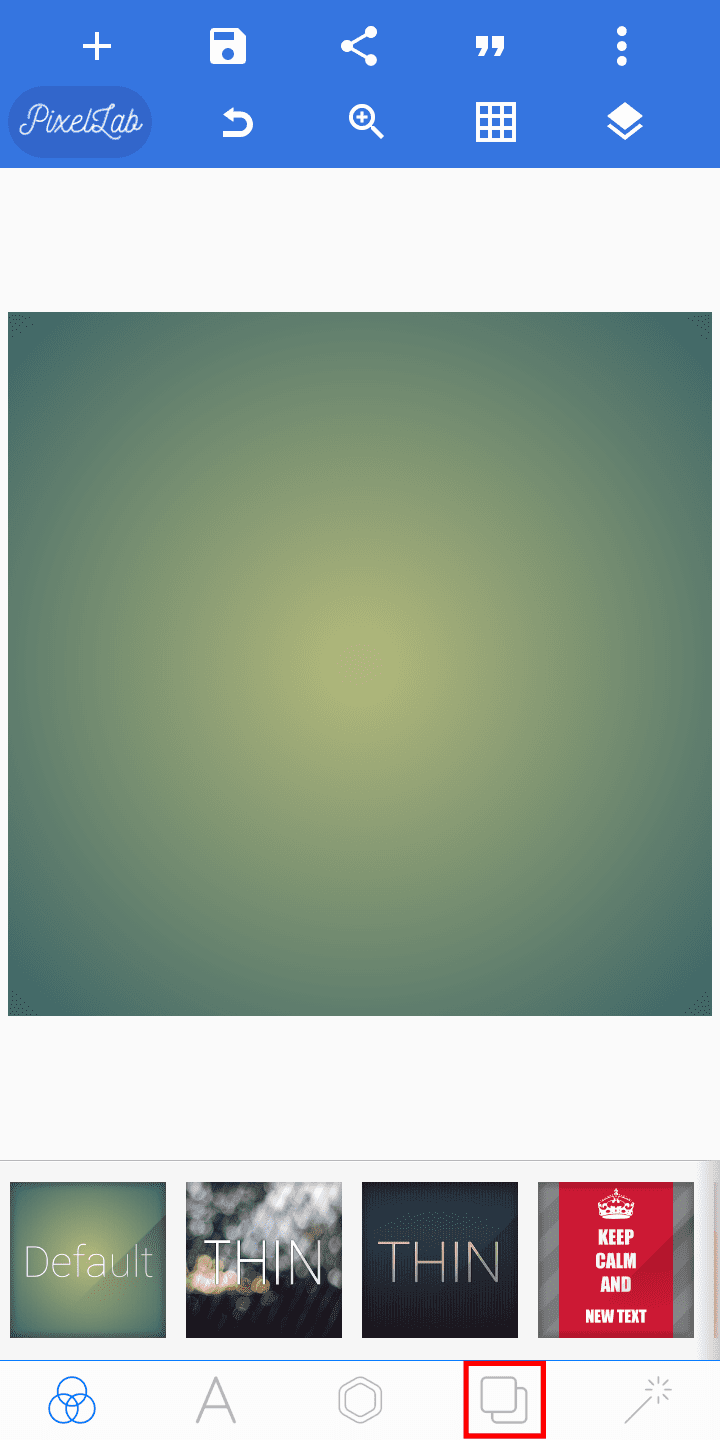
10. Pilih image size untuk mengatur rasio desain kamu.
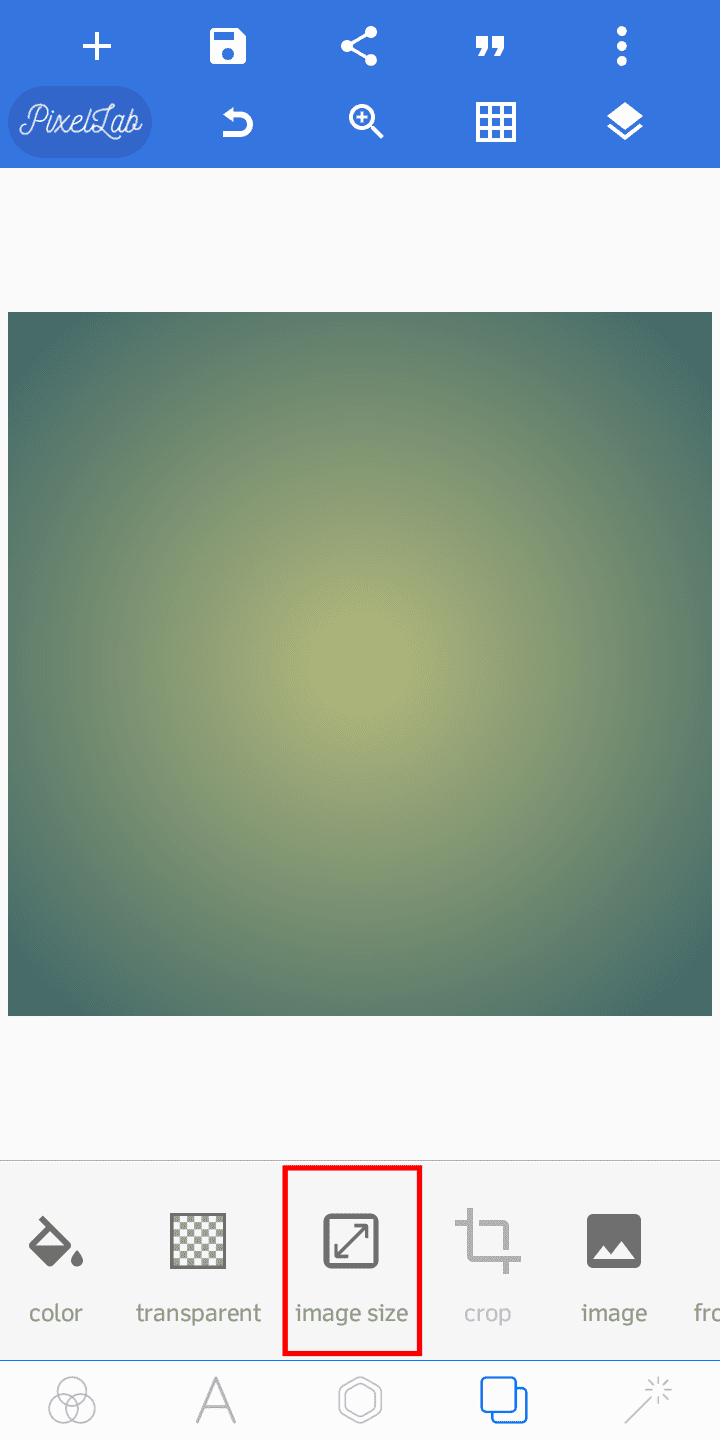
11. Atur width dan height.
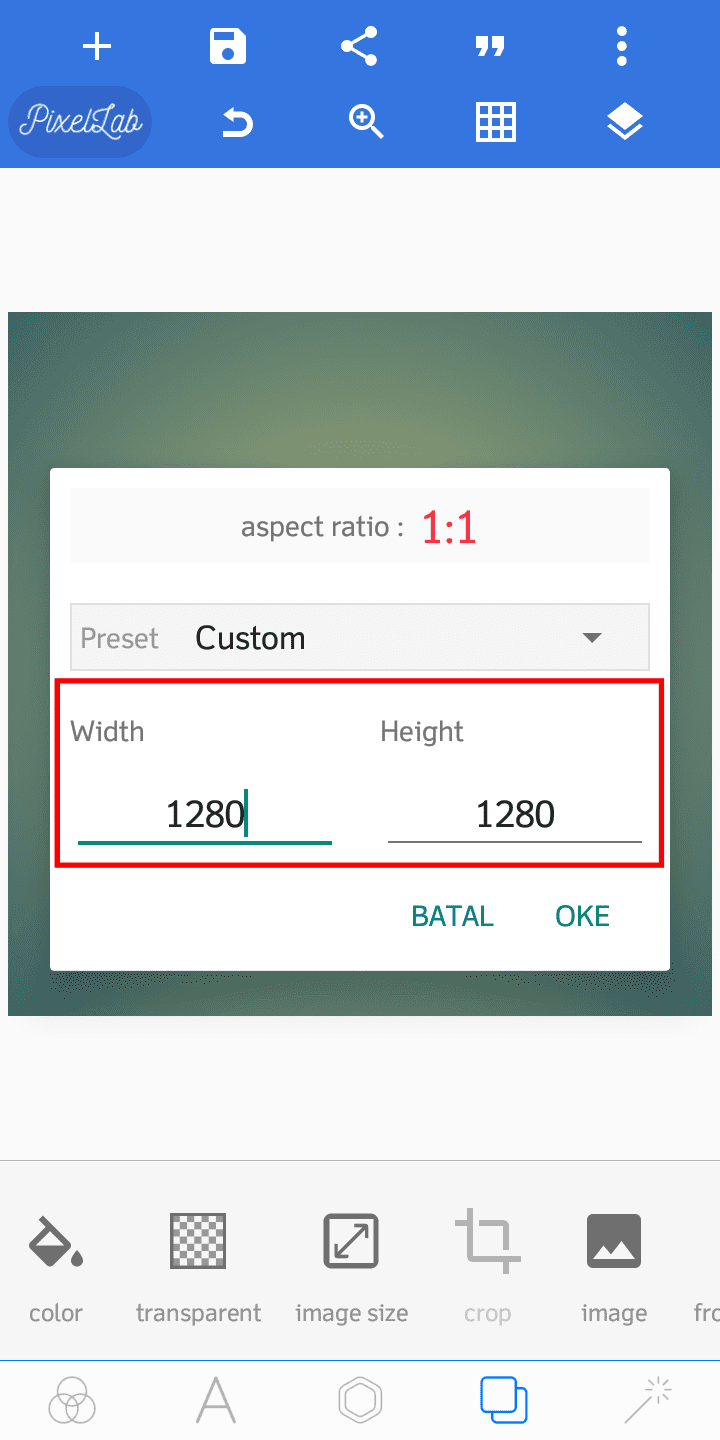
12. Jika width dan height sudah diatur, silakan ketuk oke.
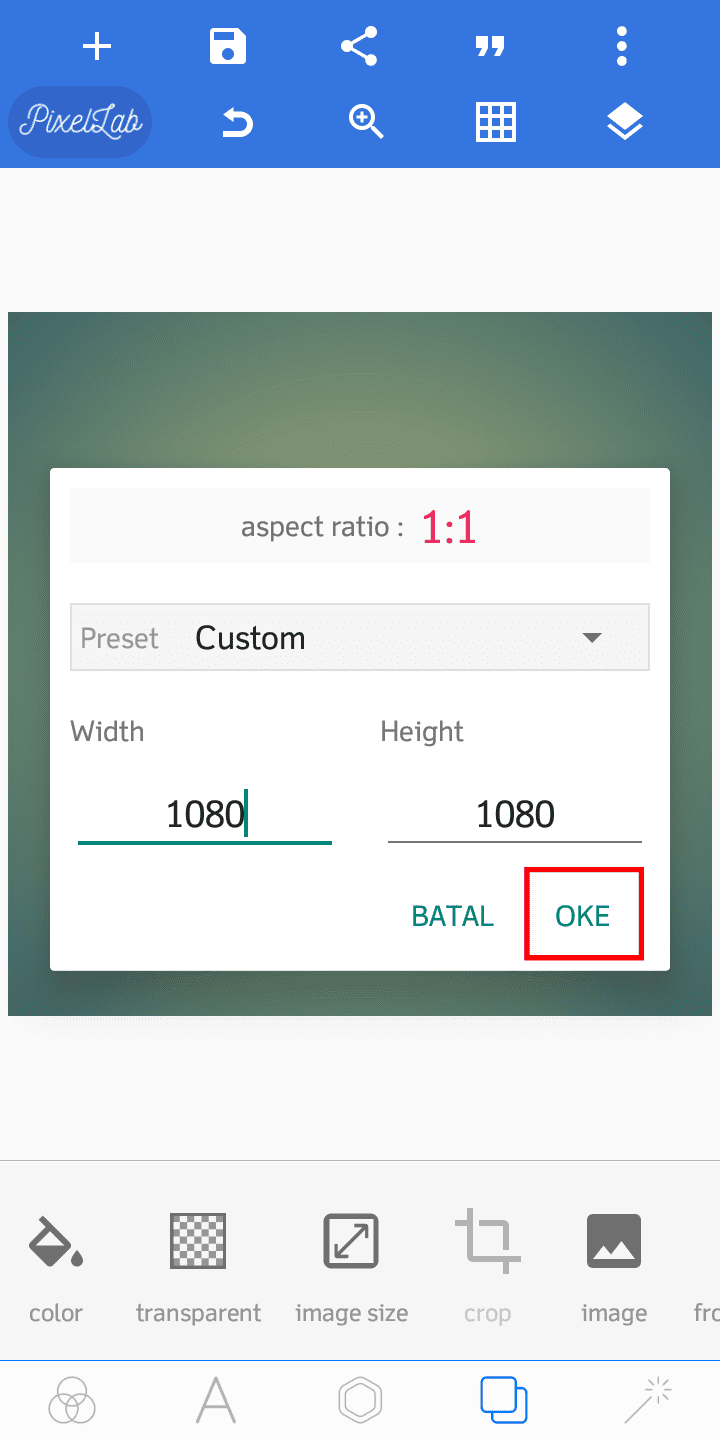
13. Pilih from gallery, kemudian unggah foto yang ingin dijadikan desain. Perlu diketahui, foto yang diunggah adalah foto yang latar belakangnya belum dihapus.
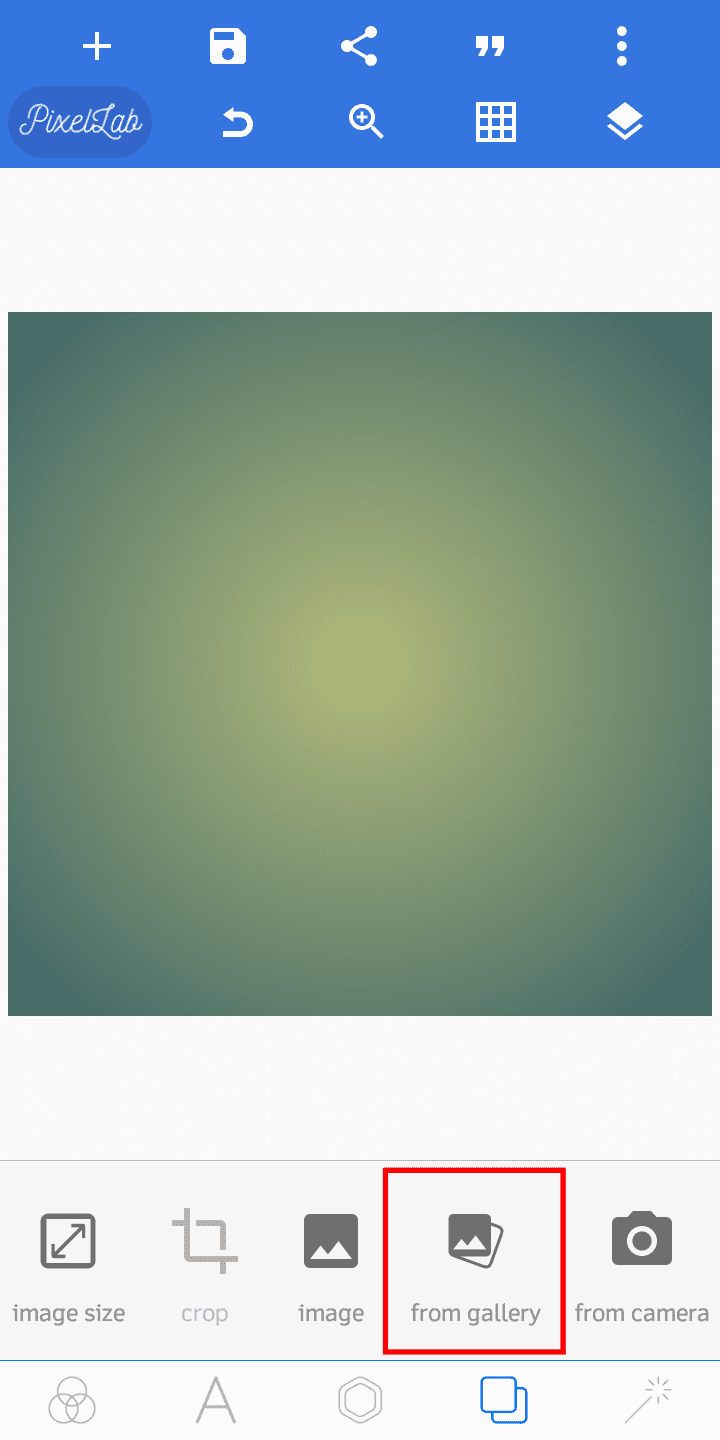
14. Jika foto berhasil diunggah, silakan ketuk tanda centang.
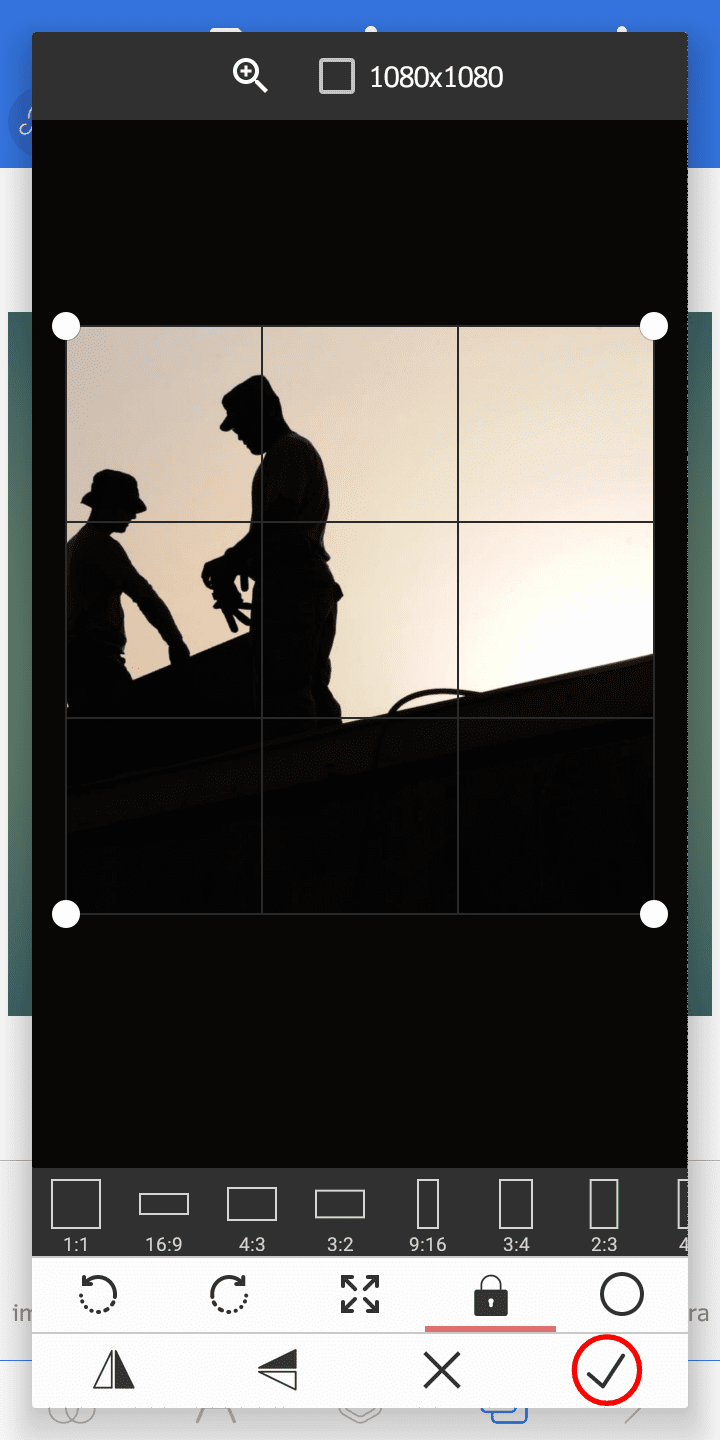
15. Pilih tab huruf.
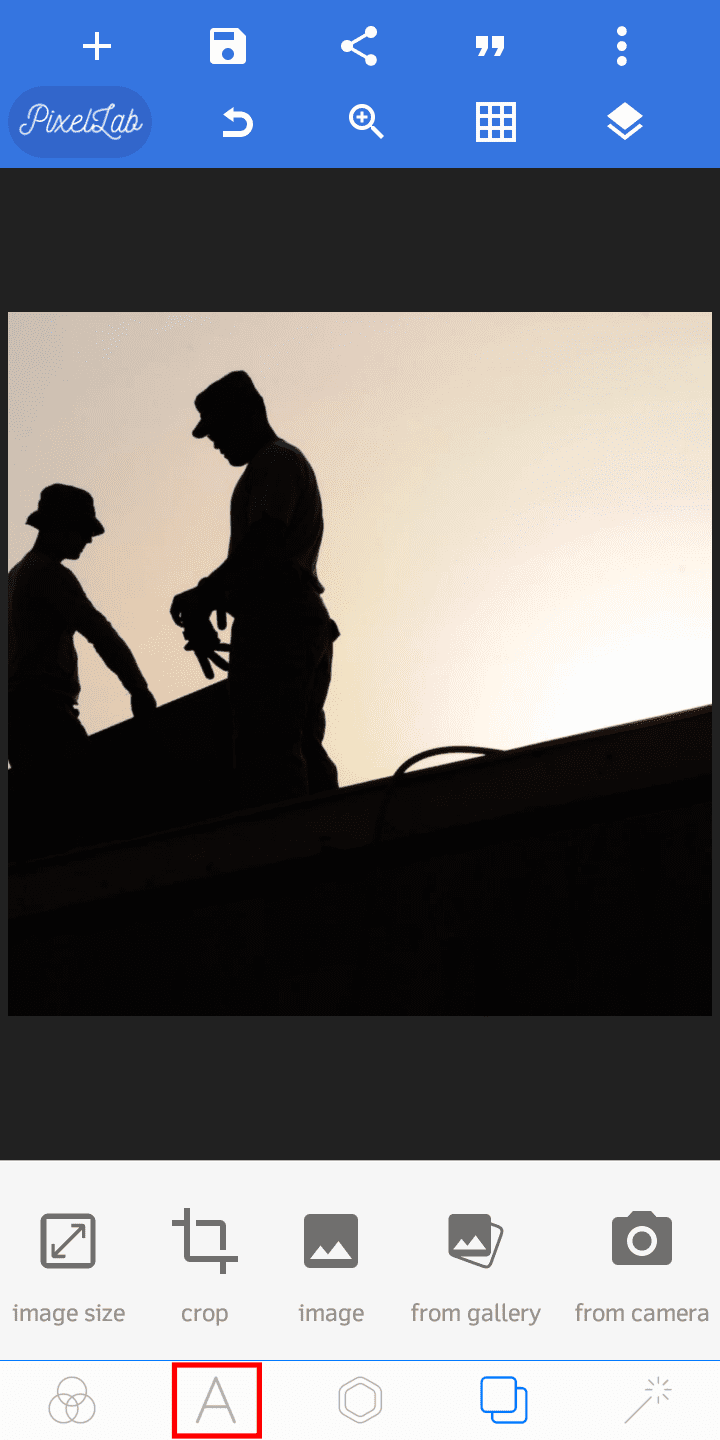
16. Ketuk text.
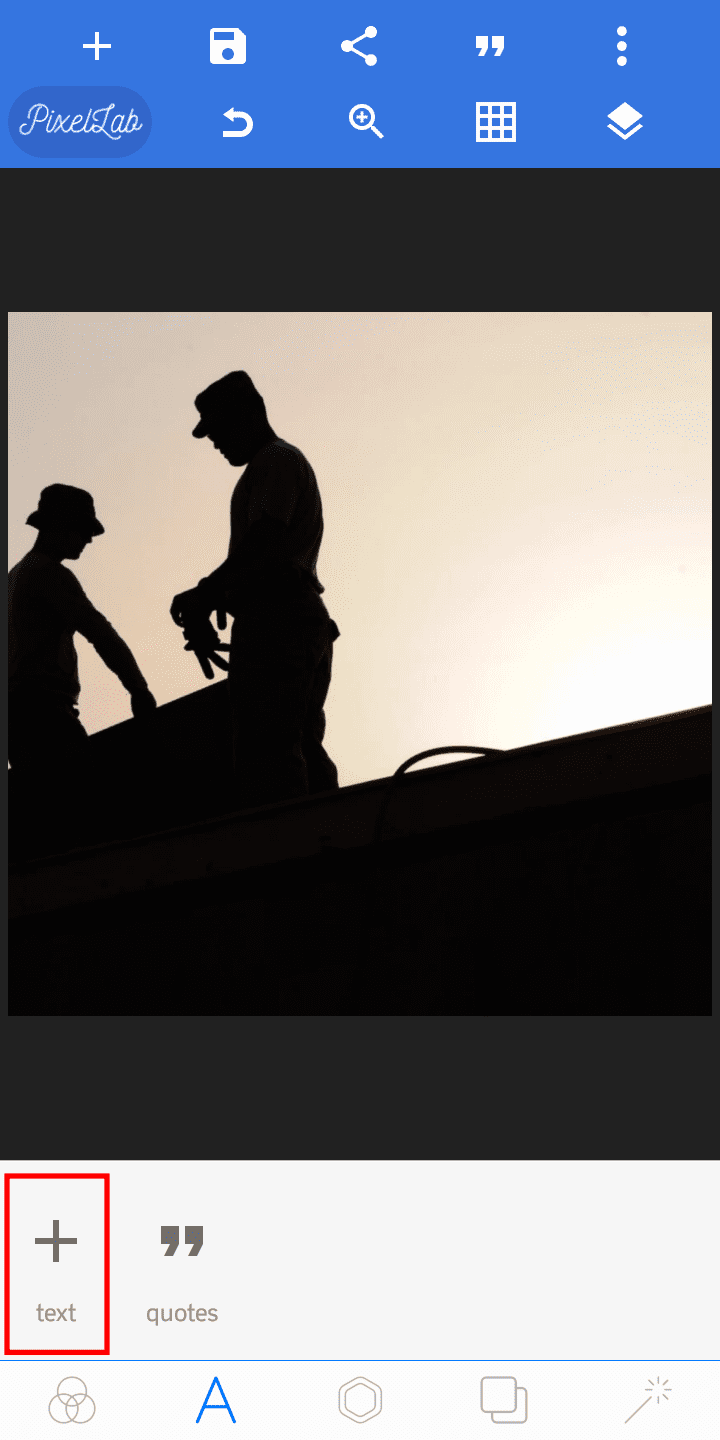
17. Pilih edit.
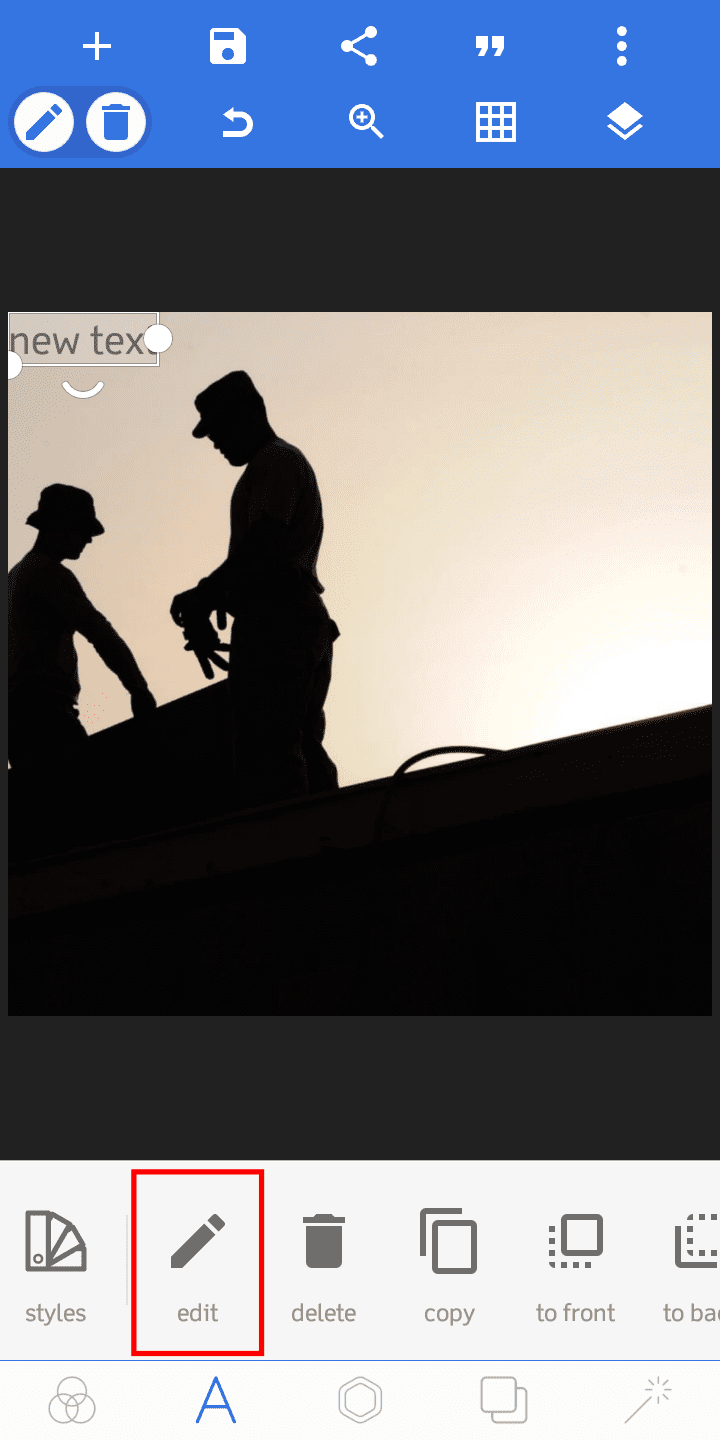
18. Ganti tulisan new text menjadi tulisan yang ingin kamu jadikan desain.
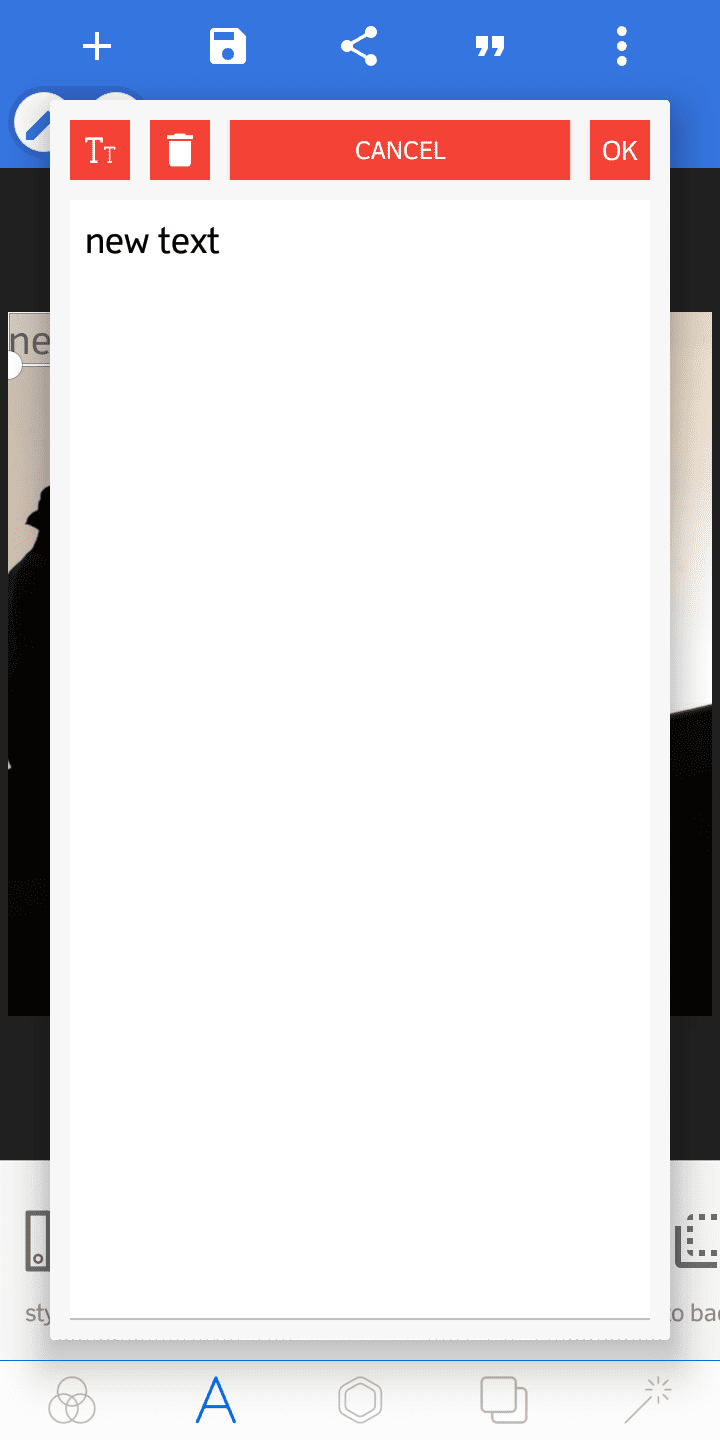
19. Jika teks sudah diganti, silakan ketuk oke di pojok kanan atas.
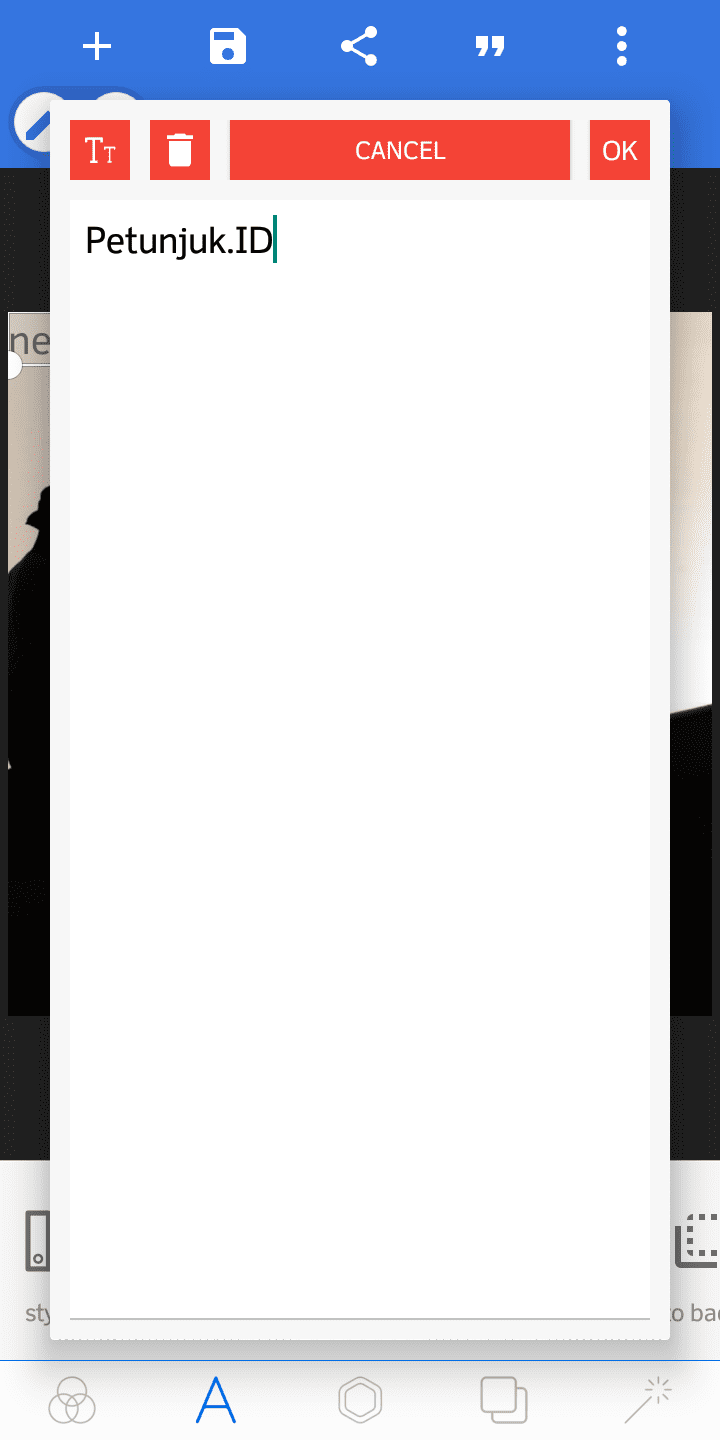
20. Atur posisi teks, kemudian perbesar teks.
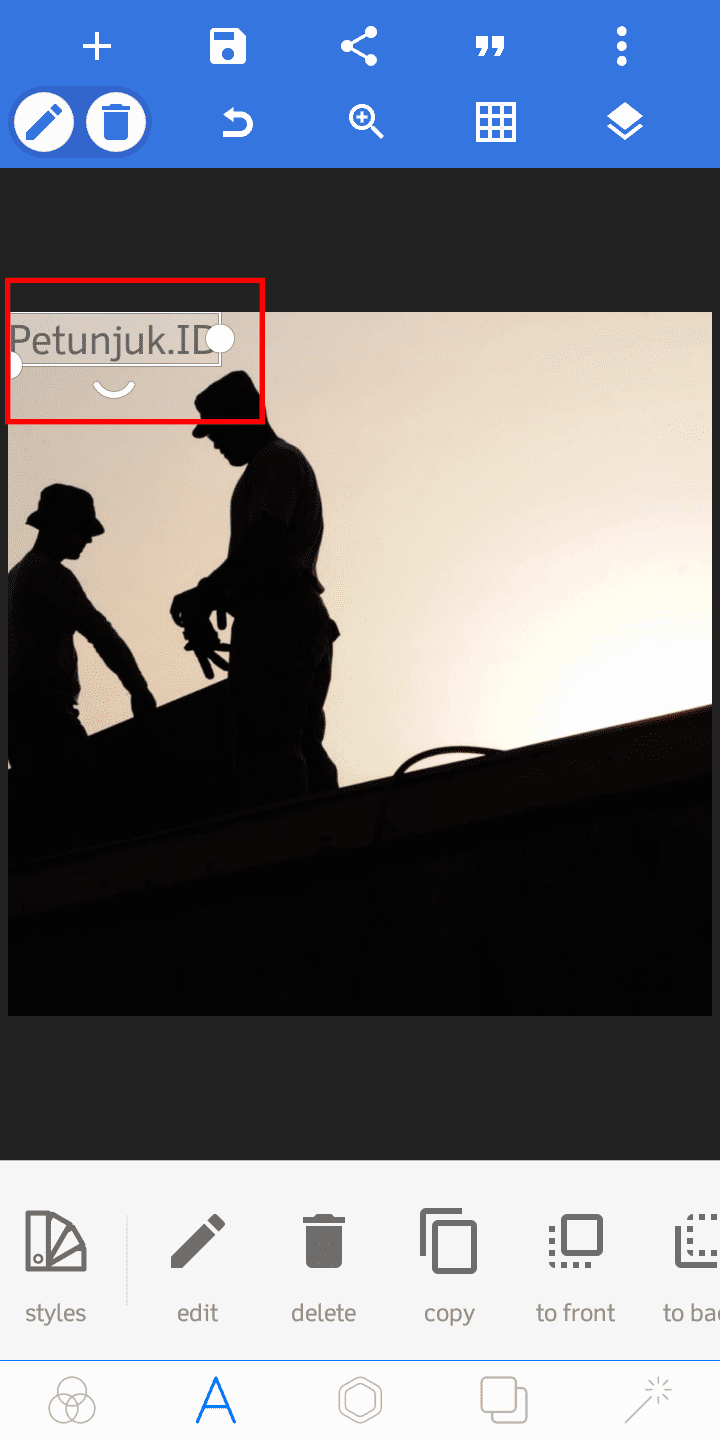
21. Pastikan salah satu huruf sudah berada di depan objek foto.
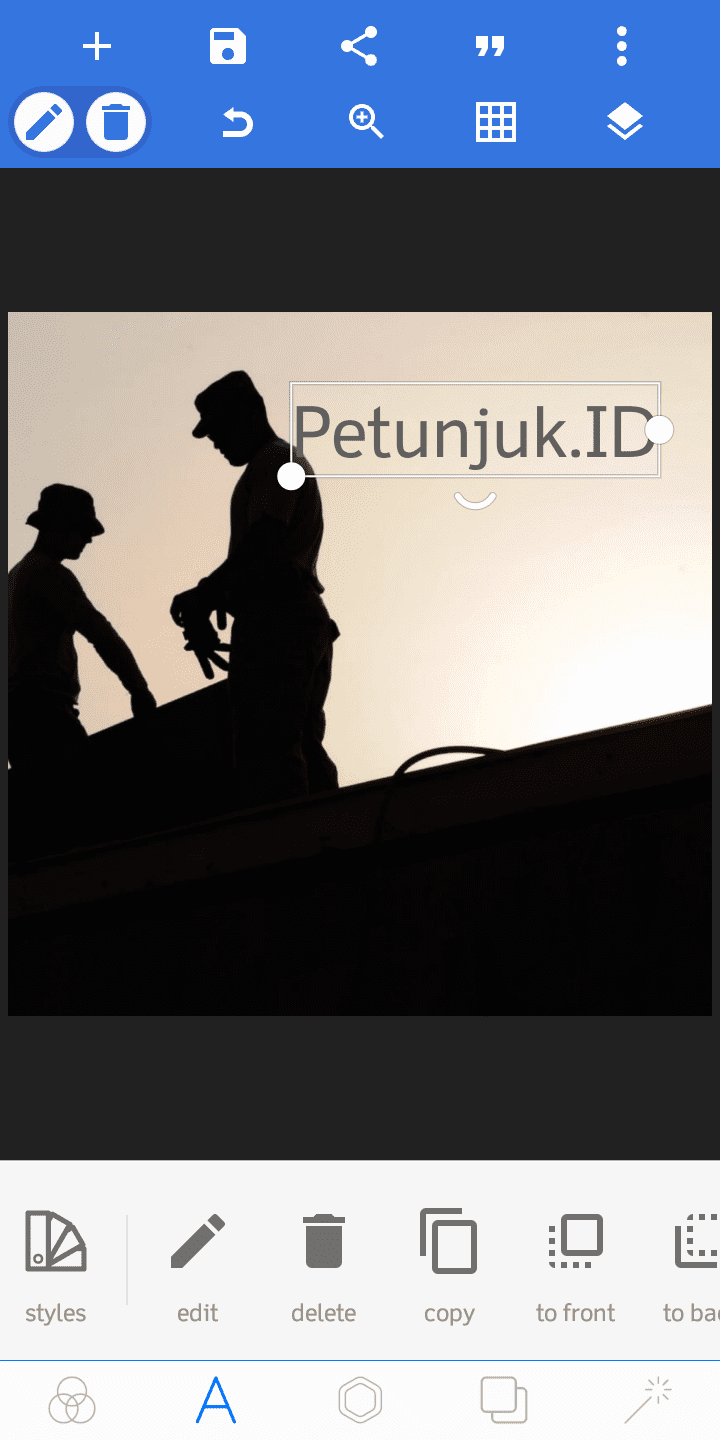
22. Agar teks menjadi menarik, silakan ganti font teks dengan mengetuk font.
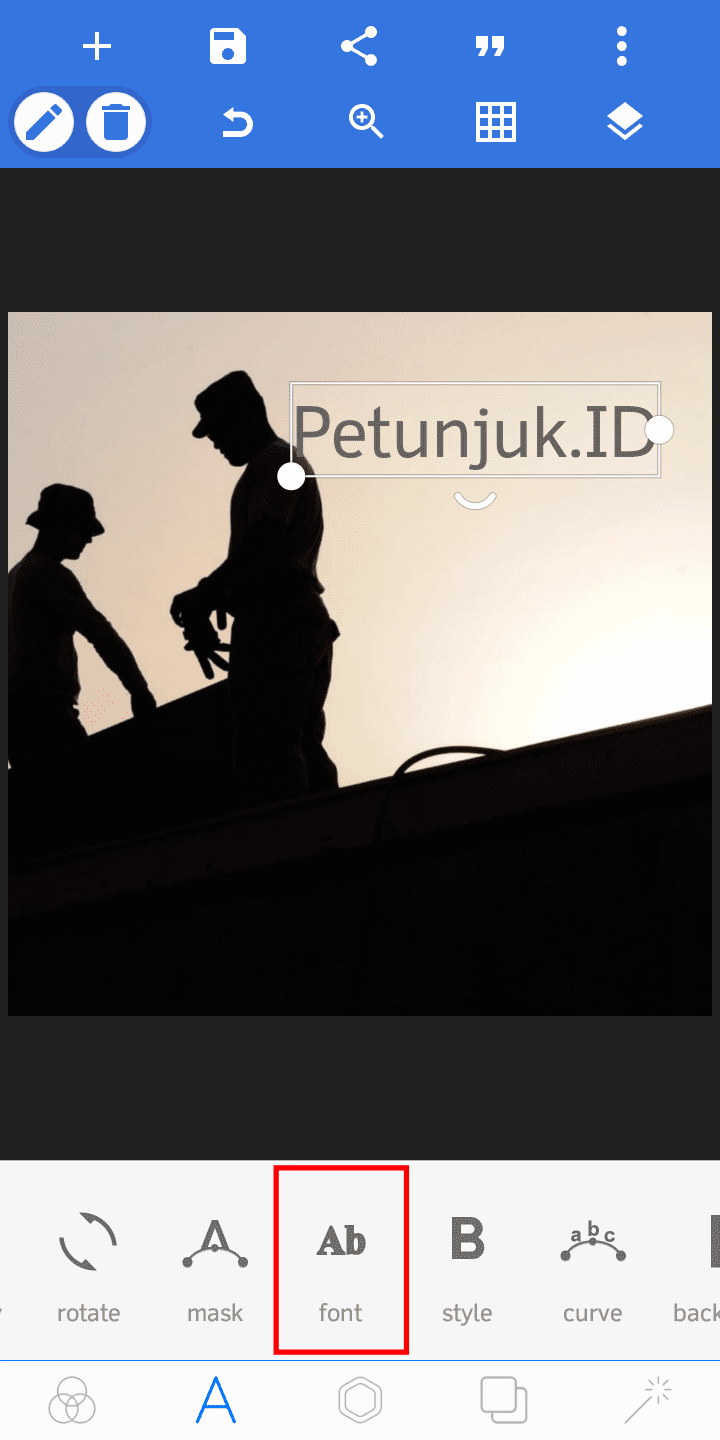
23. Jika sudah memilih salah satu jenis font, silakan ketuk oke.
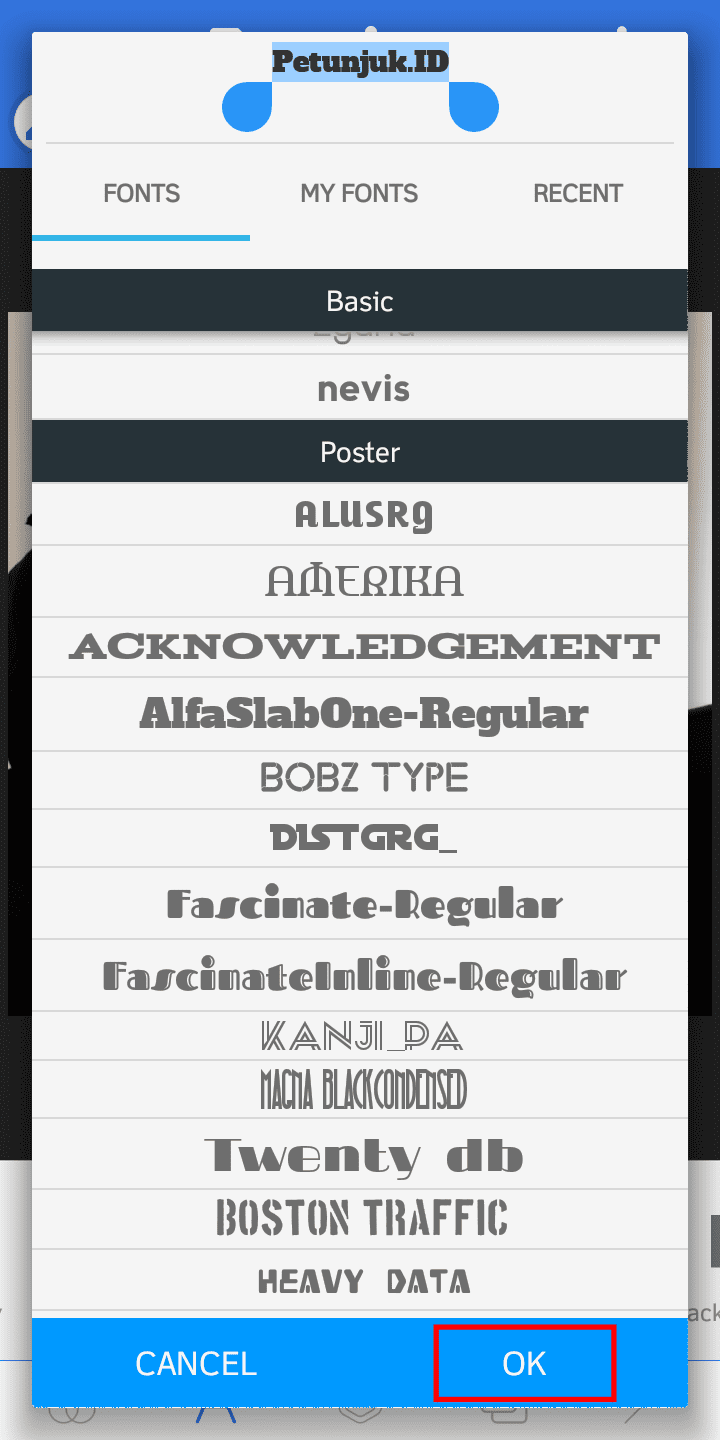
24. Atur font agar berada di depan objek foto, karena tiap font memiliki ukuran yang berbeda-beda.
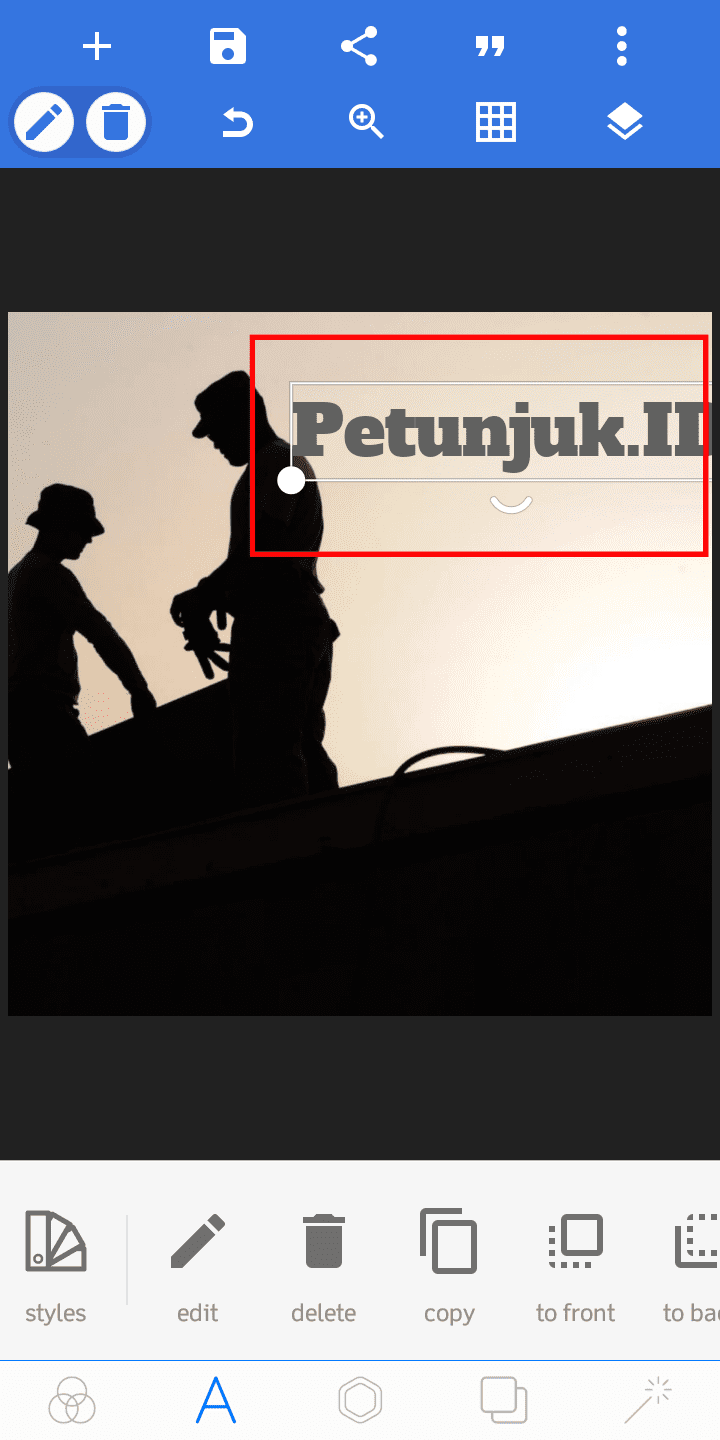
25. Ketuk color untuk mengubah warna teks sebelumnya agar menjadi lebih menarik.
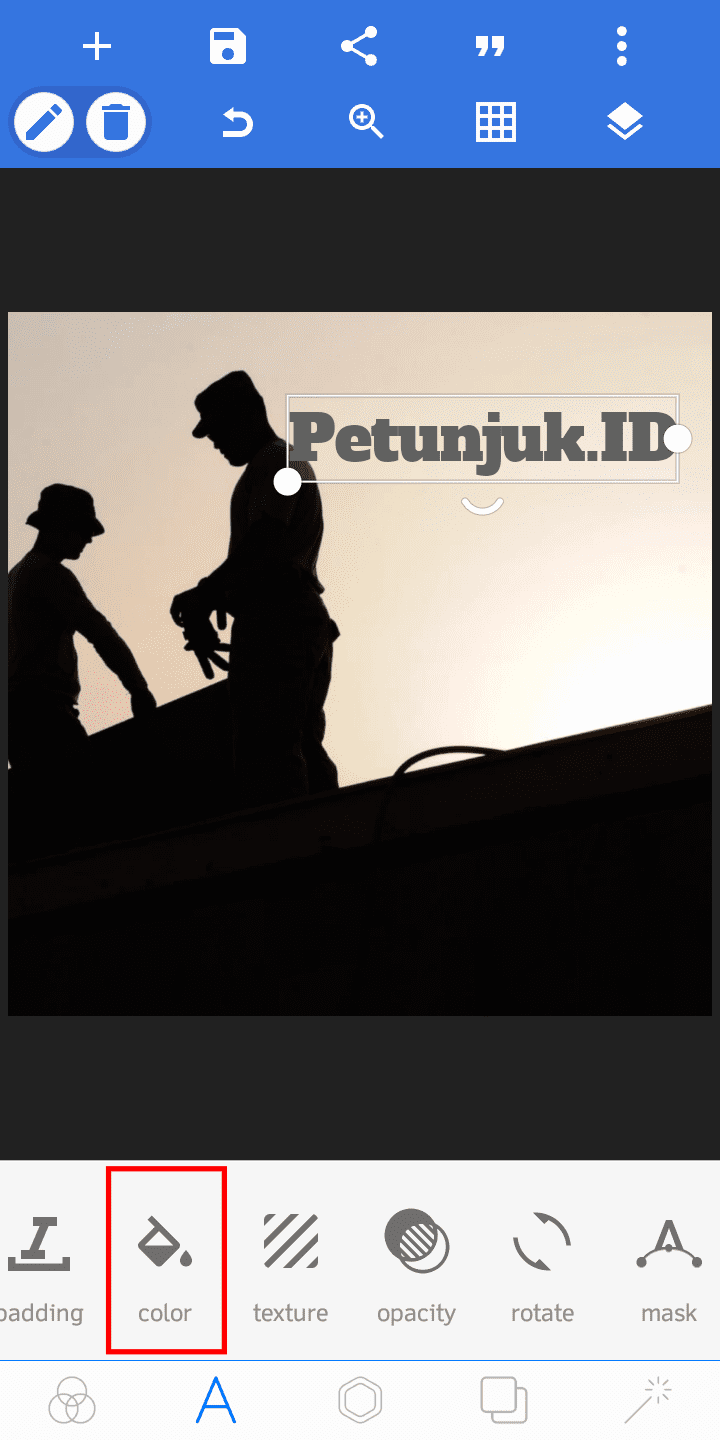
26. Pilih warna yang ingin digunakan, apabila warna sudah dipilih, silakan ketuk tanda centang.
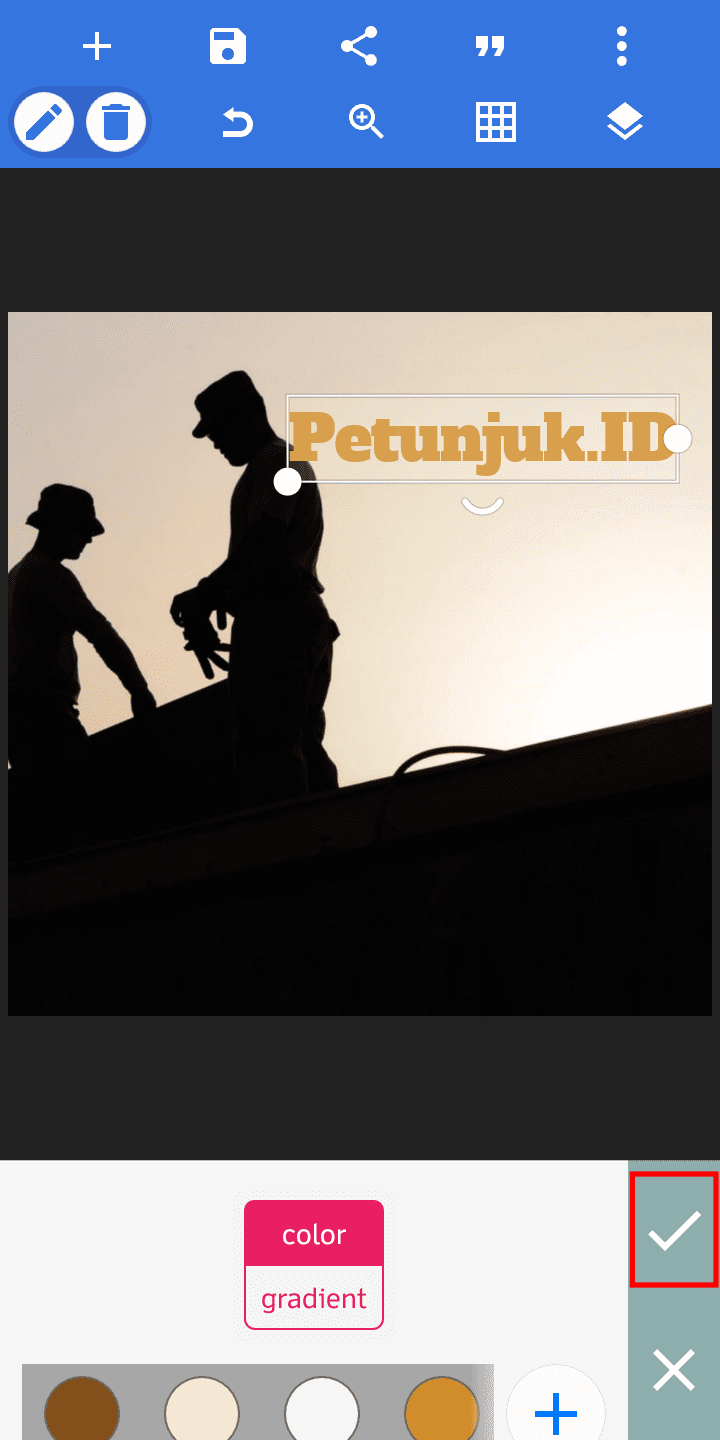
27. Ketuk ikon segi enam, kemudian pilih import.
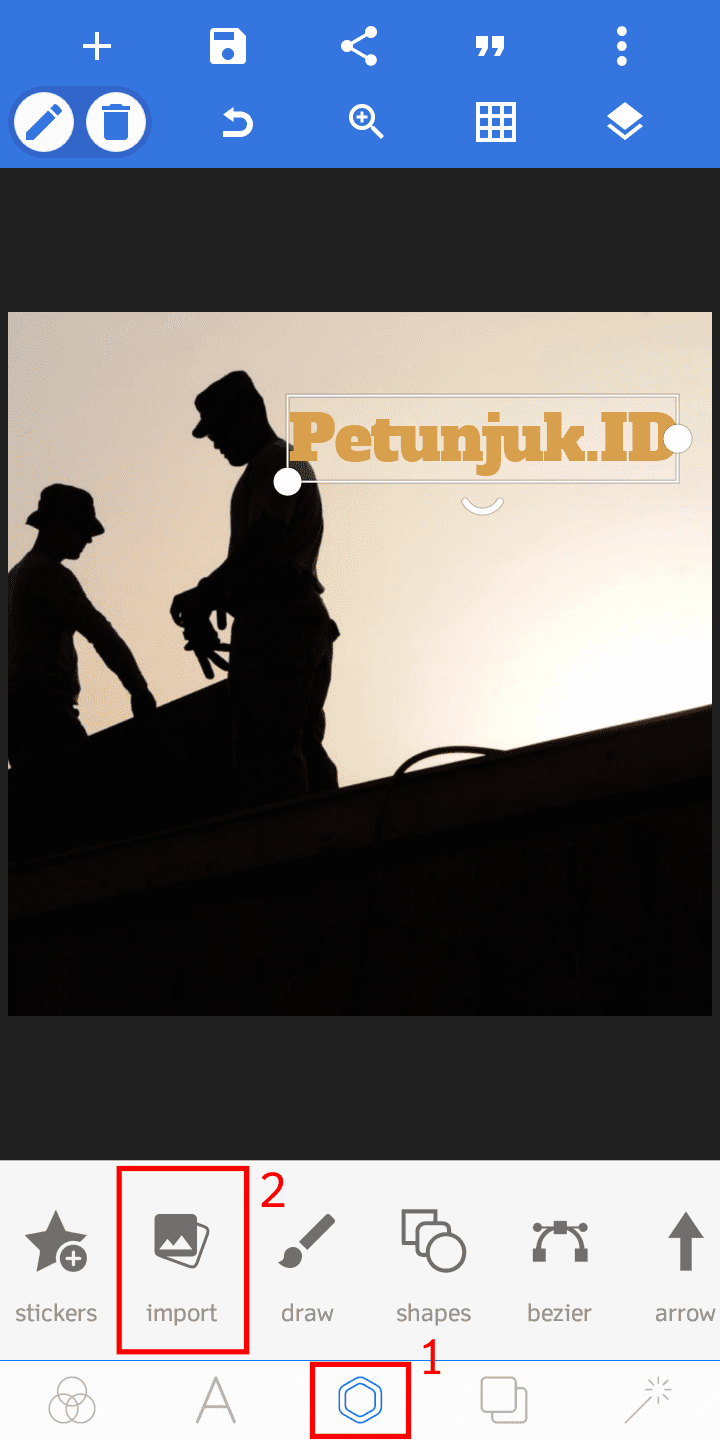
28. Unggah foto yang latar belakangnya tadi sudah dihapus melalui Pixlr. Jika foto yang latar belakangnya sudah dihapus berhasil diunggah, silakan ketuk tanda centang.
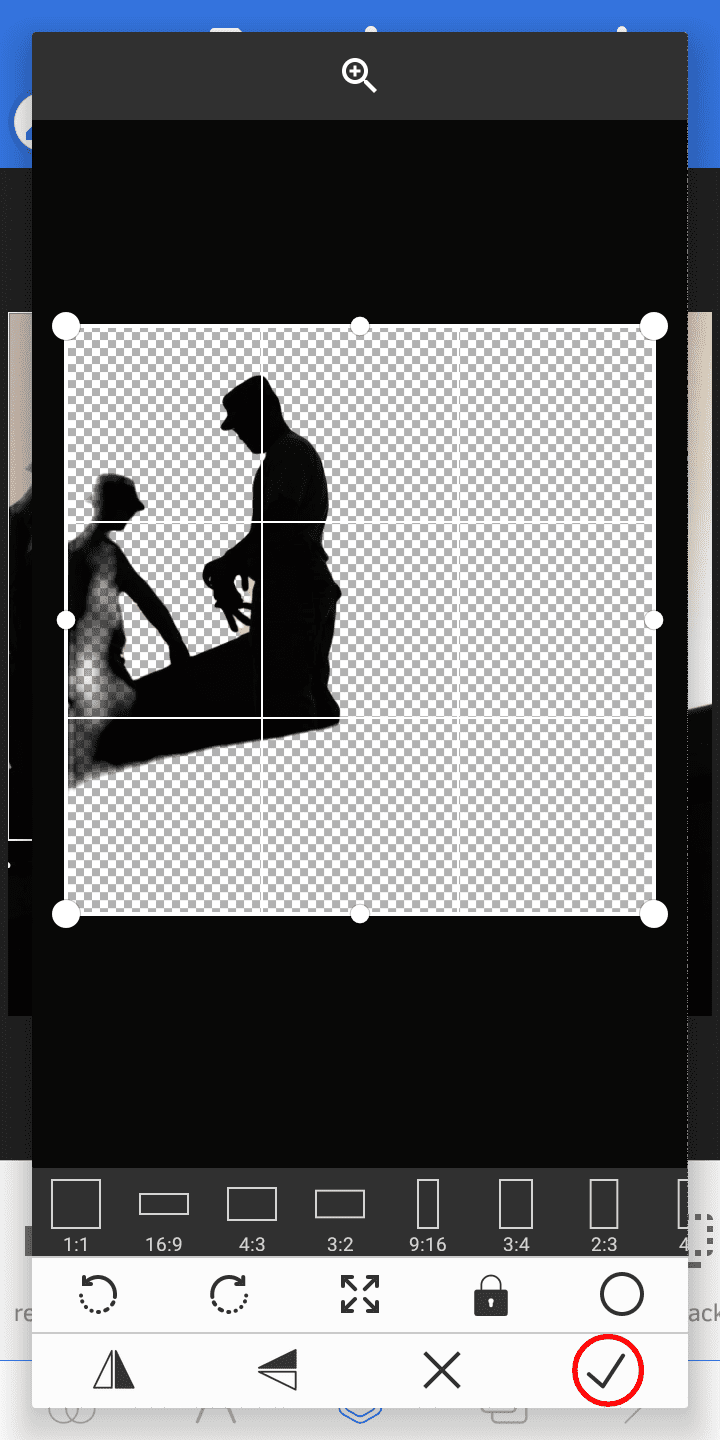
29. Atur posisi foto yang latar belakangnya berhasil dihapus menyesuaikan ukuran foto yang latar belakangnya belum dihapus. Pastikan foto yang latar belakangnya dihapus sudah menutupi teks, sehingga teks yang berada di belakang objek foto berhasil dibuat.
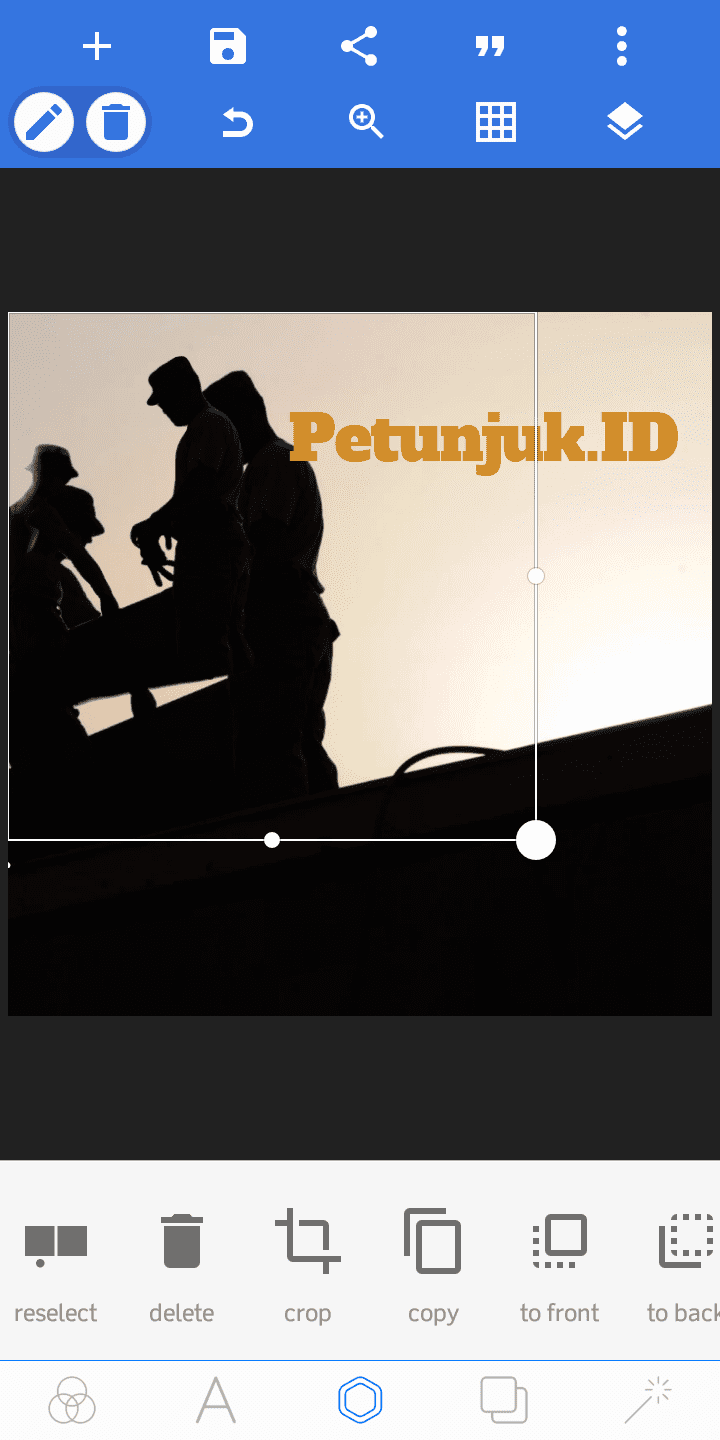
30. Jika posisi sudah selesai diatur, dan teks yang membelakangi objek foto berhasil dibuat, silakan ketuk tanda simpan.
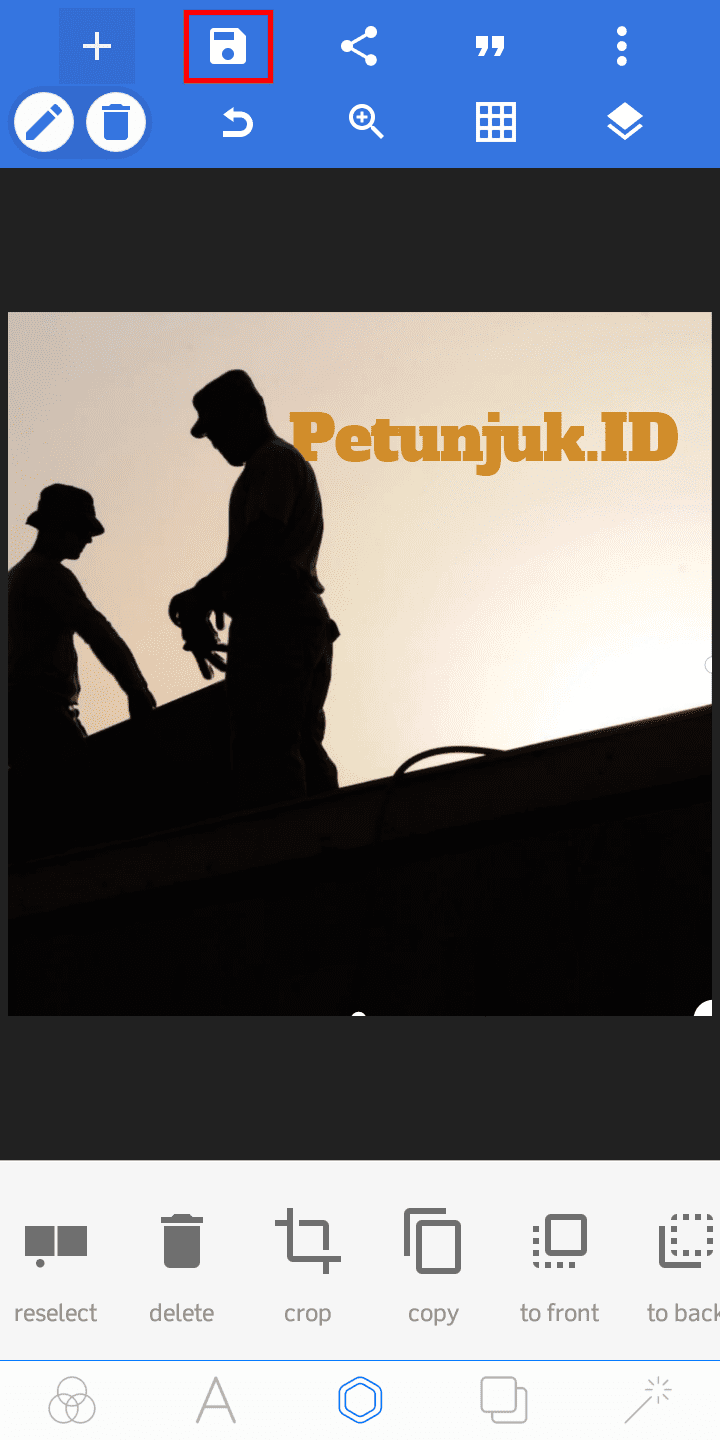
31. Pilih save as image.
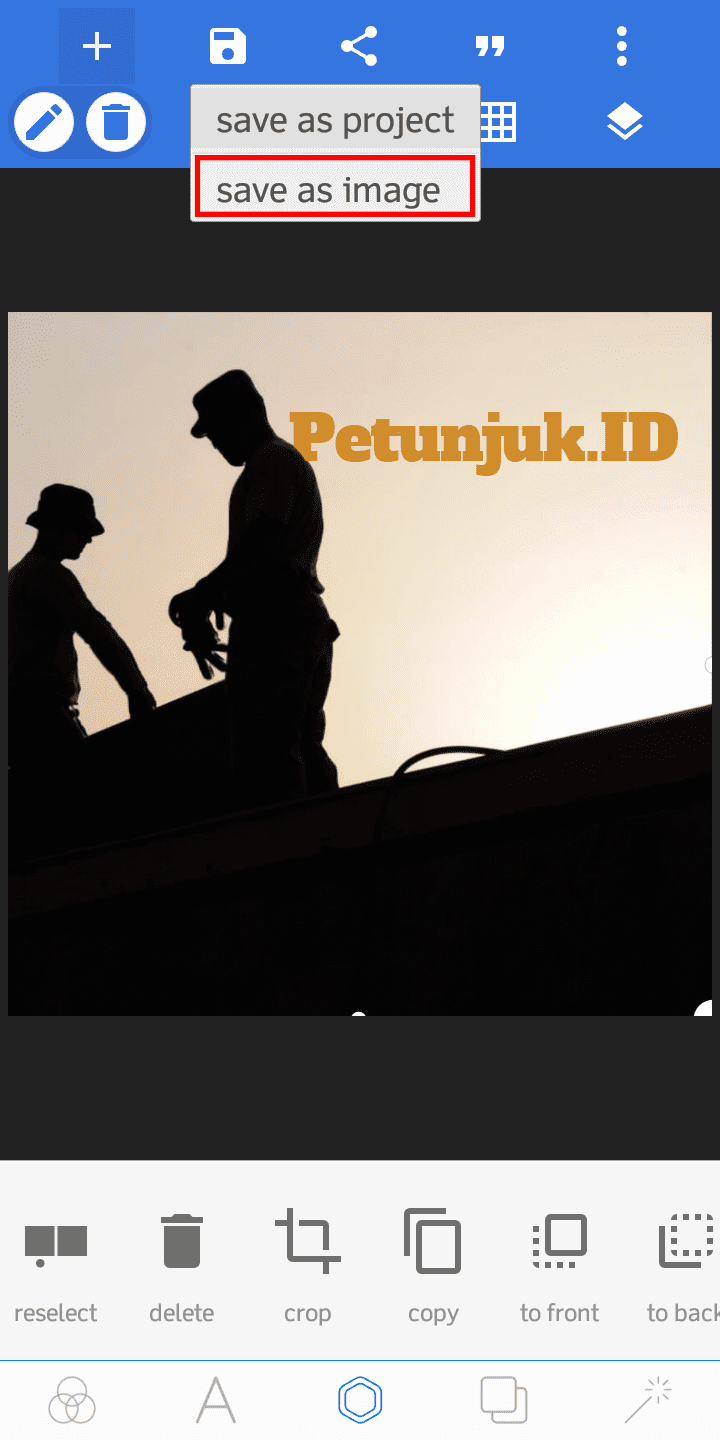
32. Pastikan ukuran atau rasio desain serta format sudah sesuai. Jika semua sudah sesuai, silakan ketuk save to gallery.
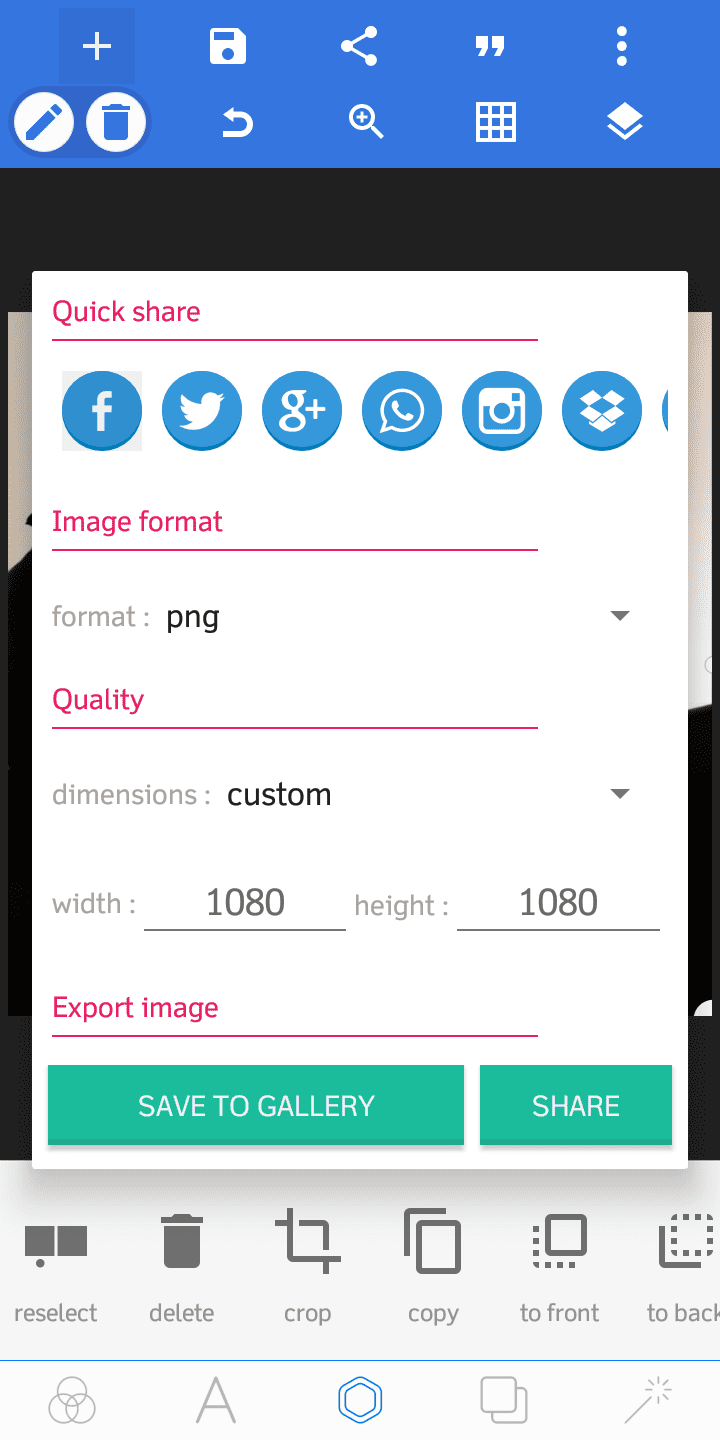
Jika kamu membuat desain teks di belakang objek menggunakan aplikasi PixelLab, maka kamu harus menghapus background foto terlebih dahulu, lalu menyesuaikannya dengan foto yang belum dihapus background atau latar belakangnya.
Itulah cara membuat teks di belakang objek foto dengan PixelLab, semoga bermanfaat.